選ぶ時のポイントについて
ビジネス向けのノートパソコンは以下の点に着目して選びましょう。
持ち運びのしやすさ

ビジネス用のノートパソコンは、持ち運びのしやすさを考えて選びましょう。
持ち運びのしやすさは、ノートパソコンを選ぶ際に重要なポイントの一つ。
ビジネスマンにとっては、軽量かつコンパクトなノートパソコンが必要不可欠です。
一般的にノートパソコンのサイズは13〜15インチが主流で、重量も1kg前後から2kg以上まで様々です。
小さな画面や軽量なノートパソコンは、持ち運びがしやすい一方で、作業スペースやキーボードが狭くなる場合があります。
画面の大きなものは、作業スペースが広く快適に作業ができますが、重くて持ち運びにくい傾向があります。
画面のサイズは14インチを目安に選ぶと良いです。
バッテリー持ちの良さ

バッテリー持ち時間も重要なポイントです。
長時間の移動中にバッテリー切れになってしまうと、肝心なときに使えず取引先に迷惑をかけるような事態にもなります。
そのため、バッテリーの持ち時間が長いノートパソコンを選ぶことが大切です。
一般的に、バッテリーの持ち時間は4〜10時間程度のものが多いですが、更に長時間使用できるものもあります。
また、バッテリーの交換が可能なモデルもあるため、長期的な使用を考える場合はそういったノートパソコンを選ぶことも検討してみましょう。
タッチパッドの使いやすさ

タッチパッドは、ノートパソコンを操作するために欠かせない機能の1つ。
マウスを使うよりもコンパクトで持ち運びが楽なため、外出先での使用にも適しています。
ただし、タッチパッドの使いやすさはノートパソコンの選び方によって大きく異なるため、注意が必要です。
例えば、タッチパッドのサイズは重要なポイントの1つです。
大きすぎると操作しづらく、小さすぎると指が当たりにくくなってしまいます。
タッチパッドの質感も大きな違いがあります。
指が滑りやすく操作感が良好なものはストレスが少なく、長時間の作業でも疲れにくいです。
タッチパッドのクリック感や押しやすさも重要なポイントです。
使い勝手に合わせて選ぶことが大切です。
インターネットで買う場合にも、できれば店頭で一度触ってみましょう。
拡張性

ノートパソコンの拡張性も重要な要素。
USB端子の数が多いほどたくさんの機器が接続できて便利です。
その中でUSB Type C端子は高速なデータ通信が可能で、充電にも対応しているものもあります。
HDMIポートつきのものを選んでおくと、プレゼンテーションで外部モニターに映像を映し出せるので便利です。
LANポートがついたものもおすすめです。
LANポートは有線接続に必要でインターネット接続が速く、セキュリティも高いためビジネス利用には必要不可欠です。
持ち運びを重視したモデルでは、端子数が少ないことがあります。
端子が足りないと感じたら外付けで端子を増やせる、「USBハブ」の利用を検討しましょう。
性能の見方

性能面は専門用語が多くなりがちなので、表にまとめました。
選ぶときにこれより上のものを選ぶようにしてください。
| パーツ名 | 基準 | 説明 |
| CPU(Intel) | 第8世代以降のcore i5以上 | 数字の最初の数字が世代表記例)core i5 8300H→8世代 |
| CPU(AMD) | 3000番以降のRyzen 5以上 | 表記例)Ryzen 5 5625U 数字が大きいほど新しい |
| メモリ | 8G以上 | 用途により16G〜 |
| ストレージ | 256GB以上のSSD | HDDは起動に時間がかかる |
おすすめのビジネス向けノートパソコン
ビジネスにおすすめのノートパソコンは以下の通りです。
製品ごとのメリット・デメリットと保証についてもご紹介しています。
MacBook Air(2020年版)
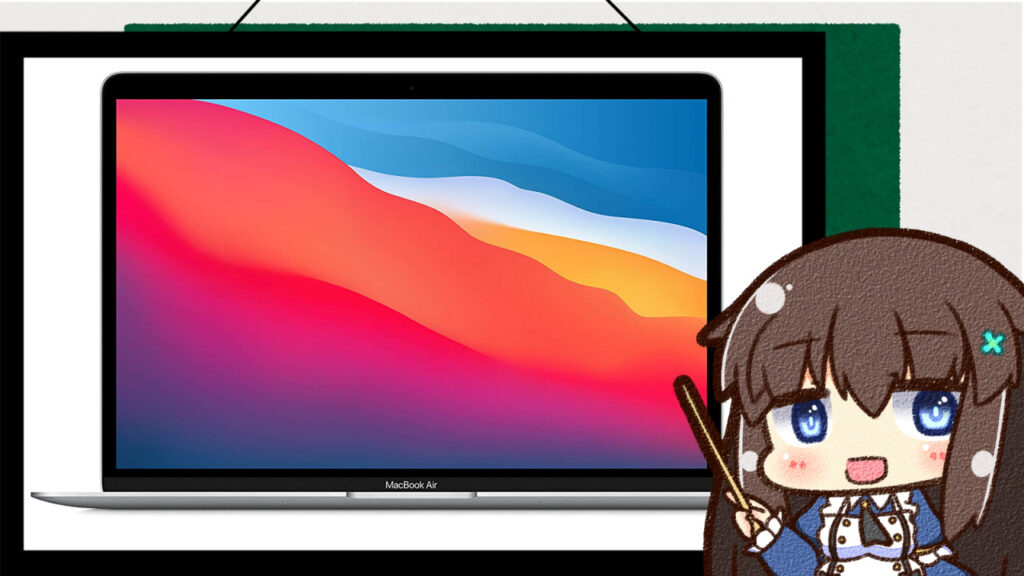
MookBook Airは、Appleが販売するノートパソコンです。
メリット・デメリットを交えてご紹介します。
メリット
- 画面サイズ13.3インチ重さ1.29kgというコンパクトサイズ
- 専用のアクセサリーが多い
- キーボード、トラックパッドの操作性がよい
- 最大18時間駆動するバッテリーを搭載
- 画面が小さくても文字がクッキリしている
- iPhoneとの相性が抜群
- iPadを持っていれば拡張画面として使える
- 冷却用のファンいらずで静か
コンパクトなので、持ち運び時にiPadと一緒にかばんにサッと入れて持ち運べるので携帯性はバッチリ。
指紋認証が使えるので、パスワードの入力なしで始められます。
最大18時間駆動するバッテリーのおかげで、1日中使えます。
アクセサリーが多いので、専用のケースもどれにしようか迷うぐらいあります。
筐体が小さい割に広々としたトラックパッドの表面は、ツルツルで指が動かしやすく操作性抜群。
マウスがなくても快適に操作できます。
MacBook Airの画面は発色が良くキレイで、文字もクッキリ見えますよ。
iPhoneとの相性が抜群によく、ケーブルいらずで写真やファイルを共有できます。
iPadがあれば、拡張モニターとして使えるので、ブラウザを別に開いて見ながら作業することもできます。
冷却用のファンがないので静かで、パソコン内部に埃がたまりにくいのもおすすめポイント。
ファンがなくても熱くなりにくいので冷却には問題ありません。
デメリット
- ベースモデルのSSD容量が256GB
- 端子がUSB Type-C(2つ)しかない
- 古いWindowsアプリでMac版がないことがある
256GとSSDは少なめですが、外付けやiCloudなどにデータを移せば問題なく使用できます。
USB Type-Cのみで2つしか端子がありませんが、最近の周辺機器はBluetoothなどの無線規格に対応しているので困りません。
またプレゼンで大画面に出力したい場合には、HDMI端子付きのUSBハブを用意することで対応できます。
会社で使うアプリがMac OSに対応していない場合があるので、上司や詳しい人に確認してから買いましょう。
Officeについては、Mac版があり問題なく使えます。
Dell XPS 13

こちらは、Dellが販売するノートパソコンです。
メリット
- 重さ1.17kg〜と軽くて持ち運びしやすい
- バッテリーは最大12時間駆動で外出時も安心
- 1時間で80%まで急速充電可能
- 顔認証・指紋認証で安心
- 入力しやすいキーボード
- 第12世代のCore i5搭載で処理速度が速い
画面サイズ13.4インチ重さ1.17kgと軽く持ち運びしやすいのが1番のポイント。
バッテリーも最大12時間駆動で、毎日充電しておけば1日中使えます。
1時間の急速充電で80%まで充電できるので、会議の前にサッと充電することも可能。
ビジネスにおいて、重視すべき携帯性はバッチリです。
顔認証と指紋認証でセキュリティ面でも優れています。
上記の生体認証によって、パスワードの入力の手間も省けます。
コンパクトなモデルは、キーボードが窮屈になりがちです。
Dell XPS 13は、画面サイズの割にキーボードのスペースにゆとりがあり入力しやすいのも評価ポイント。
トラックパッドの使い心地はかもなく不可もなくといったところ。
省電力モデルなので少し速度は落ちますが、比較的新しいCPUを搭載しているので申し分のない性能です。
デメリット
- 本体はUSB Type-C端子(2つ)しかついていない
- イヤホン端子もない
- Officeの付属していない
USBがType-C2つしかついていないので拡張性が低いのが難点。
ただし、最近の周辺機器は無線で対応できるものが多いので、不便に感じることが少ないです。
軽量化のためかイヤホンジャックがついていません。
Amazonで買うとType-CからType-Aに変換できるアダプターと、オーディオ端子に変換できるアダプターがついてくるので対応可能です。
HDMI端子やUSB端子を増設する場合は、ハブを用意しましょう。
買った状態では、Officeがインストールされていないので、自分で用意する必要があります。
Officeは、サブスクリプション型のものを利用すると常に最新の機能が使えるのでおすすめ。
5台までのパソコンやスマートフォンなどに、入れて使用できますよ。
実はこのOffice、Amazonのセールで買うと安く買えるのも知っておきましょう。

Dell XPS 13 9315 モバイルノートパソコン MX95E3A-CNLBLC スカイ(Intel 第12世代 Core i5-1230U,16GB,512GB SSD,13インチFHD+)
HP Pavilion Aero 13-be
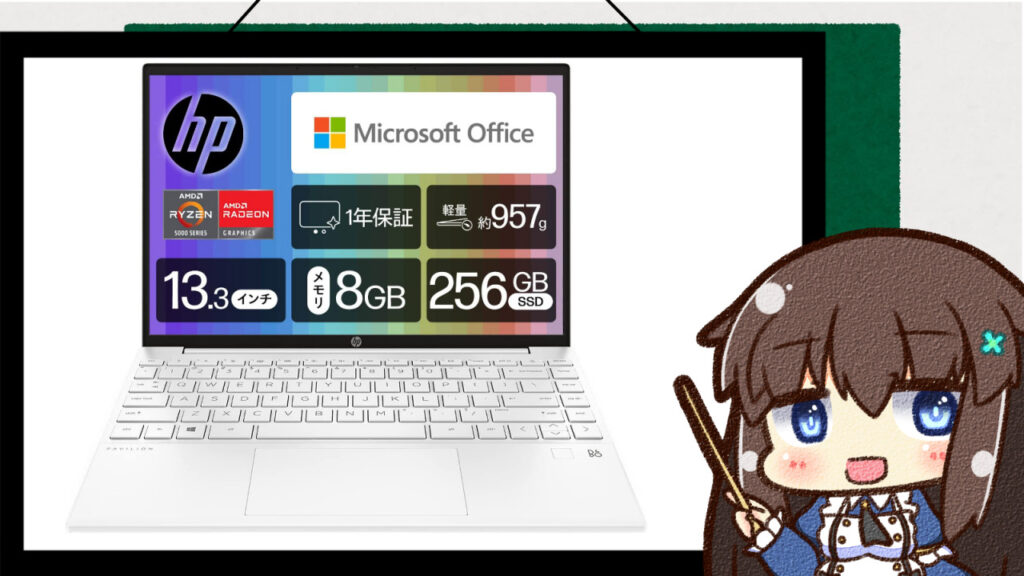
HPが販売するノートパソコンです。
メリット
- 13.3インチ、957gの超軽量ボディ
- オプションでMS Officeをつけられる
- 他社の同等のものと比べて安い
- バックライト付きキーボード
- 最新の無線規格Wi-Fi6Eに対応
- 拡張性高め
今回ご紹介した中で1番の超軽量ボディで持ち運びのしやすさはピカイチ。
移動の多いビジネスパーソンに最適です。
生体認証は指紋認証なので、パスワードの入力なしで始められます。
OfficeはMicrosoftのものと互換のものが選択できます。
互換のOfficeでも変わらず使えますが、ビジネスシーンでの使用はMicrosoftのものをおすすめします。
使える機能が多いからです。
キーボードにバックライトが搭載されていて、暗いところでも手元が見えて便利です。
トラックパッドの使い心地は、可もなく不可もなくといった感じ。
USB Type-A2つとType-A1つ、HDMI端子があり拡張性も抜群。
ハブなしでもプレゼンテーションなどで、大画面に映像を出力できます。
最新の無線規格Wi-Fi6Eに対応しているのもポイント。
デメリット
- 急速充電に対応していない
- 軽量な分ややバッテリーが見劣りする
軽さを追及したためか、最大バッテリー駆動時間は11時と今回紹介した中ではやや短めになっています。
しかし、11時間使えればビジネスシーンで困ることは少ないはずです。
また急速充電に対応していないので、毎日充電を欠かさないようにしましょう。

HP ノートパソコン Pavilion Aero 13 超軽量 Ryzen5 8GB 256GB MS Office Win11 セラミックホワイト (型番:6E1T4PA-AABG)
まとめ

ビジネスシーンに最適なノートパソコンを選ぶコツは、持ち運びのしやすさとバッテリーの駆動時間の長さに着目することです。
次にキーボードやトラックパッドの使い勝手を確認しましょう。
できれば触ってみることをおすすめします。
本記事を参考に最高の1台に出会ってくださいね。








コメント